Esame dei componenti nelle viste dell'architettura personalizzata
Visualizzare la gerarchia e la connettività di un componente in una vista specializzata. Le viste specializzate consentono di creare diagrammi semplificati che mostrano solo un sottoinsieme degli elementi originali del modello, in funzione di un'attività o aspetto di progettazione specifici.
Per maggiori informazioni sul workflow di ingegneria dei sistemi Model-Based in System Composer™, vedere Composizione e analisi dei sistemi utilizzando modelli di architettura.
In questo tutorial, utilizzare il seguente modello di architettura di System Composer.
Modello di architettura di un robot mobile con proprietà
Questo esempio mostra un modello di architettura di un robot mobile con stereotipi applicati ai componenti e proprietà definite.

Creazione di viste spotlight dai componenti
Creare visualizzazioni in modo dinamico utilizzando le viste spotlight.
Fare doppio clic sul componente
Sensors, quindi selezionare il componenteDataProcessing.Selezionare il componente
DataProcessinge andare a Modeling > Architecture Views > Spotlight. In alternativa, fare clic con il tasto destro del mouse sul componenteDataProcessinge selezionareCreate Spotlight from Component.La vista spotlight si avvia e mostra tutti gli elementi del modello a cui è collegato il componente
DataProcessing. Il diagramma spotlight viene disposto automaticamente e non può essere modificato. Tuttavia, consente di esaminare un solo componente e di studiarne la connettività con gli altri componenti.Nota
Le viste spotlight sono temporanee. Non vengono salvate con il modello.
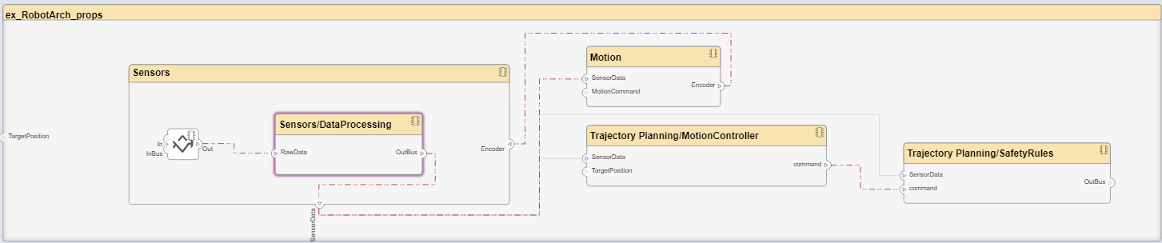
Spostare la spotlight su un altro componente. Selezionare il componente
Motion. Fare clic sui puntini di sospensione sopra il componente per aprire il menu delle azioni. Per creare una spotlight dal componente, fare clic sul pulsante .
.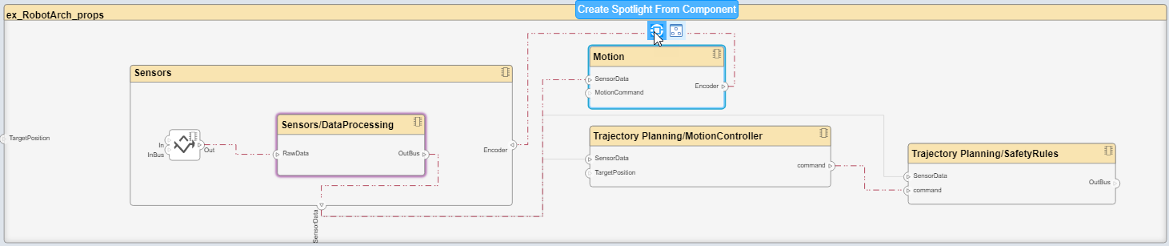
Per visualizzare il modello di architettura a livello di un componente specifico, selezionare il componente e fare clic su
 .
.
Per tornare alla visualizzazione del modello di architettura, fare clic sul pulsante
 .
.
È possibile rendere visibili la gerarchia e la connettività di un componente in qualsiasi momento durante lo sviluppo del modello aprendo la vista spotlight in una finestra separata. Per mostrare la vista spotlight in una finestra dedicata, fare clic con il tasto destro del mouse sul componente e selezionare Open in New Window, quindi creare la vista spotlight. Le viste spotlight sono dinamiche e transitorie: qualsiasi modifica alla composizione aggiorna qualsiasi vista spotlight aperta; le viste spotlight non vengono salvate con il modello.
Creazione di una vista filtrata dell'architettura
Creare viste filtrate dell'architettura per mostrare prospettive specifiche con un diagramma dei componenti o un diagramma della gerarchia.
Andare a Modeling > Architecture Views per aprire Architecture Views Gallery.
Selezionare il pulsante
 New > View per creare una nuova vista.
New > View per creare una nuova vista.Nel riquadro destro in View Properties, nella casella Name, inserire un nome per questa vista, ad esempio
System Elements. Se necessario, selezionare un Color e inserire una Description.
Nel riquadro inferiore in View Configurations, dalla scheda Filter, fare clic su Add Component Filter per aggiungere un nuovo criterio basato su modulo a un filtro del componente.
Dall'elenco Select, selezionare
Components. Dall'elenco Where, selezionareStereotype. Nella casella di testo, selezionaresimpleProfile.sysComponentdall'elenco.
Fare clic su Apply
 .
.Viene creata una vista dell'architettura utilizzando la query nella casella Component Filter. La visualizzazione è filtrata per selezionare tutti i componenti con lo stereotipo
simpleProfile.sysComponentapplicato.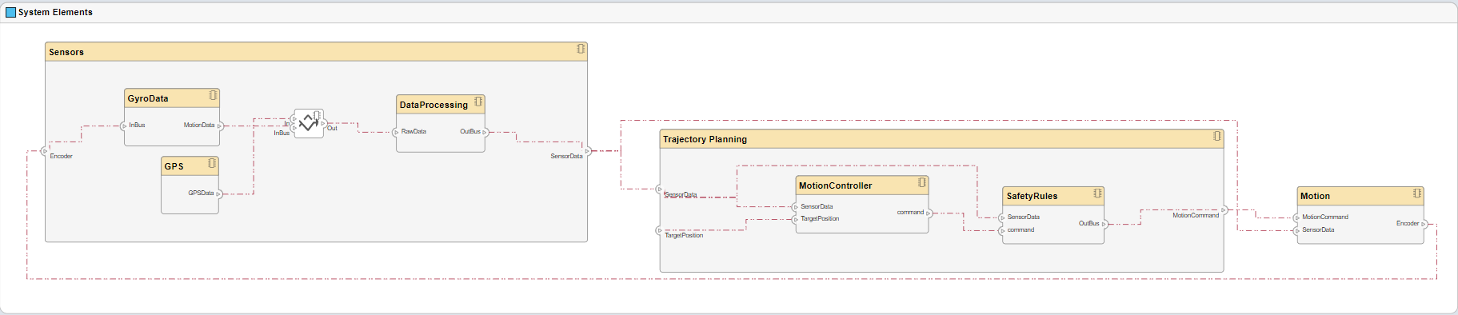
Nella sezione Diagram della barra degli strumenti, fare clic su Component Hierarchy per visualizzare i componenti in forma di albero con i principali sopra i subordinati.

Nella sezione Diagram della barra degli strumenti, fare clic su Architecture Hierarchy per visualizzare i tipi di architettura univoci e le loro relazioni utilizzando i collegamenti di composizione.

Vedi anche
Argomenti
- Creazione di un modello di architettura con interfacce e collegamenti ai requisiti
- Estensione della progettazione architetturale utilizzando gli stereotipi
- Analisi delle proprietà del modello di architettura con la funzione di analisi
- Implementazione di comportamenti per la simulazione di modelli di architettura
- Concetti di System Composer